8 suggerimenti da conoscere su Google Calendar per aumentare la produttività
Google Calendar consente ai team di pianificare riunioni ed eventi per una collaborazione efficace. Con i promemoria puntuali degli eventi programmati, è più facile per una persona tenere traccia delle sue attività quotidiane senza perdere una riunione importante.
Se utilizzi Google Calendar per la scuola o l’ufficio, dovresti assolutamente provare queste funzionalità. Discutiamoli uno per uno.
1. Crea un nuovo evento con scorciatoie
Utilizza le scorciatoie per creare nuovi eventi. Ti fa risparmiare tempo per aprire Google Calendar e creare eventi manualmente.
- Apri il tuo browser.
- Digita cal.new nella barra di ricerca del browser e premi Invio .
Segui la procedura sopra per aprire un nuovo invito al calendario per aggiungere rapidamente un nuovo evento. Questa semplice funzione può aiutarti a raderti qualche secondo al lavoro.
Funziona sia per Mac che per Windows su tutti i browser comuni.
2. Modificare l’ora predefinita del promemoria
Per impostazione predefinita, il promemoria di Google Calendar dura 10 minuti. Qualsiasi notifica anche 10 minuti prima può deviare la tua attenzione sull’evento futuro e farti perdere la concentrazione sull’attività corrente di fronte a te.
Pertanto, modificarlo in meno di tre minuti può farti risparmiare pochi minuti che si sommano se devi partecipare a molti eventi ogni giorno.
- Vai alla tua home page di Calendar.
- Fai clic su Impostazioni nell’angolo in alto a destra.
- Vai su Impostazioni per il mio calendario sul lato sinistro e fai clic sul tuo calendario.
- Scorri verso il basso fino all’impostazione Notifiche evento e modifica il numero con il numero di minuti prima dell’evento che desideri venga notificato da Google Calendar.
3. Concedere le autorizzazioni dell’ospite
Puoi evitare interruzioni nel tuo lavoro dando il permesso di cambiare l’ora e la data della riunione ai tuoi colleghi.
In questo modo, non ti distrarranno da una chiamata o e-mail e non dovrai regolare manualmente la pianificazione.
- Vai alla scheda Generale in Impostazioni .
- Seleziona Impostazioni evento e vai a Autorizzazioni ospite predefinite .
- Seleziona l’opzione Modifica evento .
- Se non desideri consentire ad altri l’accesso per modificare un evento specifico, non dimenticare di deselezionare l’autorizzazione Modifica evento sul lato destro prima di condividerlo con altri.
4. Visualizza più fusi orari
L’attivazione delle impostazioni Visualizza più fusi orari renderà la pianificazione più semplice in diverse regioni. Se lavori con persone che si trovano in altre regioni, questa funzione può essere conveniente.
- Vai alla scheda Generale in Impostazioni .
- Seleziona Orologio mondiale e seleziona Mostra orologio mondiale.
- Fare clic su Aggiungi fusi orari per selezionare e aggiungere il fuso orario desiderato.
Aggiunta di un fuso orario secondario
Puoi anche aggiungere una zona secondaria nel tuo Google Calendar per vedere l’ora esatta durante l’invio di e-mail ai tuoi amici che risiedono in quelle aree.
Si trova proprio sopra le impostazioni di Word Clock nella stessa scheda Generale delle impostazioni.
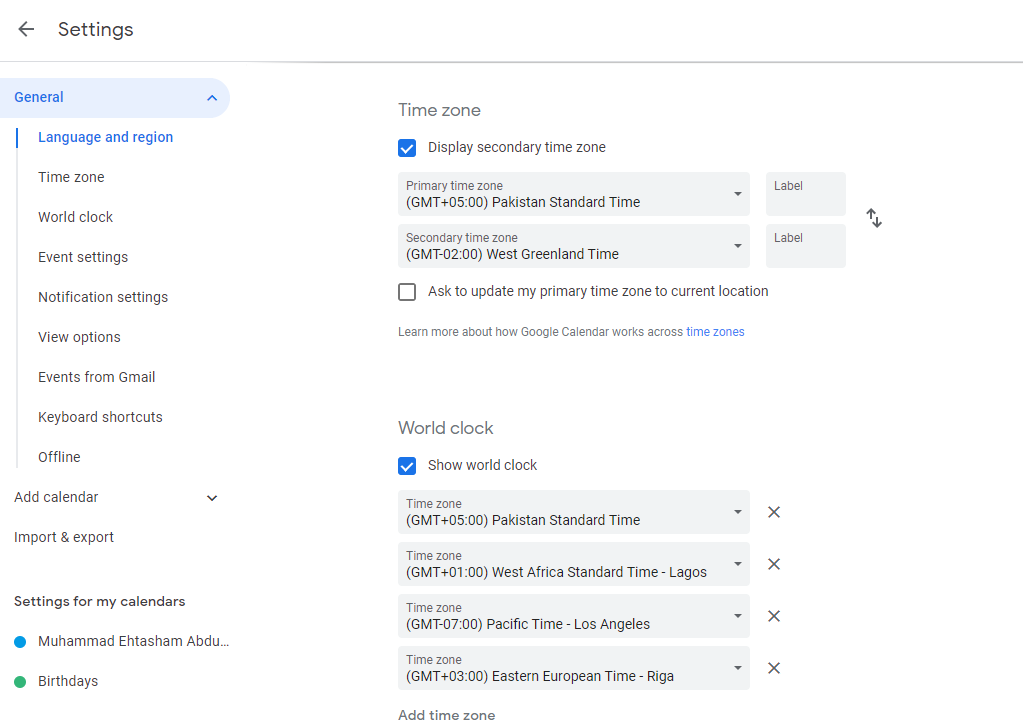
Aggiungi il fuso orario e puoi vedere il fuso orario secondario aggiuntivo insieme al fuso orario principale durante la configurazione o l’invio di un invito.
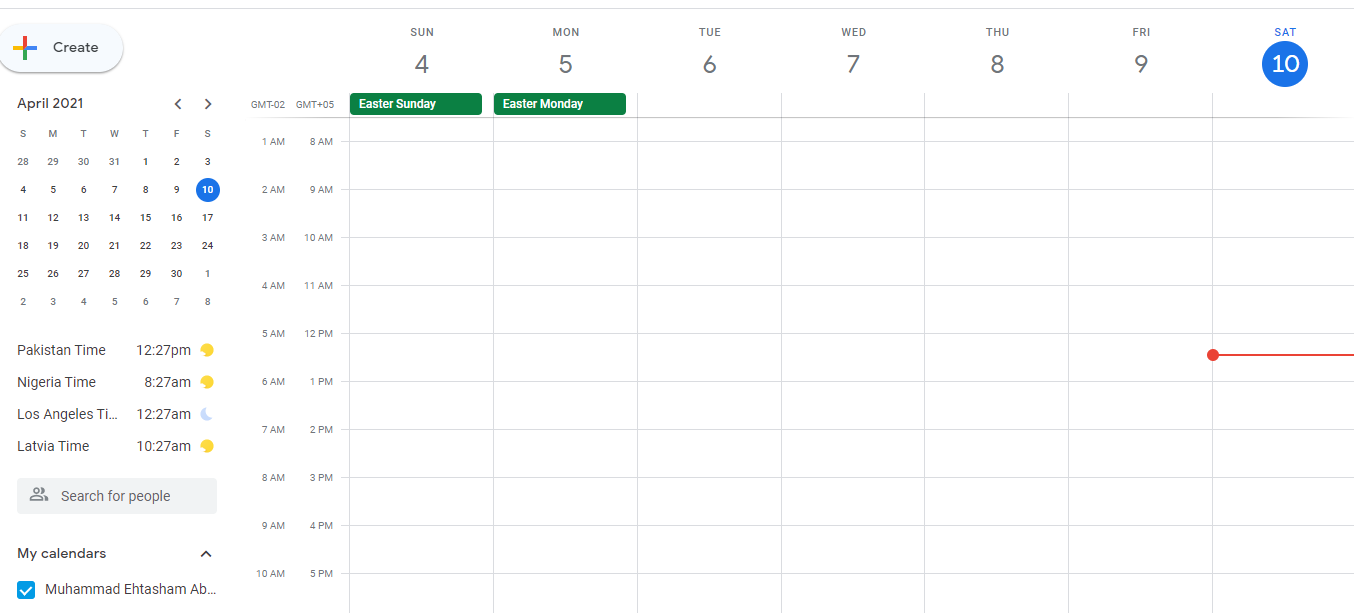
5. Aggiungi eventi invisibili
Gli eventi invisibili sono quegli eventi privati che solo tu puoi vedere. Usandoli, puoi prendere uno slot gratuito dalla tua routine quotidiana e assegnarti un compito personale da completare in quel lasso di tempo. In questo modo, puoi utilizzare meglio il tuo tempo libero tra riunioni diverse.
Tuttavia, altri potrebbero vedere quegli slot come disponibili e organizzare un incontro con te che sostituirà i tuoi eventi privati. Quindi, tieni d’occhio i cambiamenti e gestisci i tuoi affari personali di conseguenza.
- Premi il tasto destro del mouse per scegliere uno slot libero dal tuo calendario.
- Compila il titolo dell’evento e imposta la tua disponibilità su Gratuito .
- Imposta la visibilità predefinita su Privato .
- Fare clic su Salva .
Ora, Google Calendar mi avviserà quando è il momento di giocare con il mio amico. Allo stesso modo, puoi aggiungere qualsiasi altra attività urgente da affrontare durante il tuo tempo libero.
6. Aggiungi il filtro Gmail a un evento del calendario
Se esegui attività ricorrenti ogni settimana o mese, imposta l’evento una volta in Google Calendar. Aggiungi un filtro nell’e-mail che ti informerà dell’evento ogni settimana o mese nel modo in cui lo metti.
- Imposta un evento in Google Calendar con il titolo, diciamo Chiama a nonna .
- Vai al tuo account Gmail e crea un filtro compilando i dettagli seguenti.
- Quindi scegli l’ opzione Inoltra e indirizzalo al tuo numero di telefono.
La prossima volta che l’evento si avvicina, Google Calendar ti avviserà tramite Gmail, che quindi indirizza l’email come testo sul tuo telefono. Se ripeti alcune attività importanti ogni settimana, ricevere notifiche come questa ti renderà più puntuale e produttivo.
Puoi anche sincronizzare Google Calendar con i tuoi elenchi di cose da fare per organizzare meglio la tua vita.
7. Ricevi un’e-mail dell’agenda giornaliera
Con questa funzione, puoi ricevere il programma dell’intera giornata via e-mail ogni mattina. Prendi l’abitudine di pianificare il programma per il giorno successivo prima di andare a dormire e Google Calendar invierà un’e-mail con l’elenco delle attività che devi eseguire quel giorno.
- Vai al menu Impostazioni . Seleziona Impostazioni per il mio calendario .
- Seleziona Il mio calendario e vai a Notifiche eventi .
- In Altre notifiche , seleziona Email per agenda giornaliera .
8. Eseguire una ricerca avanzata nel calendario
Utilizza i filtri avanzati nella barra di ricerca di Google Calendar per filtrare qualsiasi evento o riunione passata in pochi secondi.
È possibile filtrare i dati con la parola chiave esatta per l’evento, il nome della persona che ha partecipato all’evento o alla riunione, dove si è svolto l’evento o l’intervallo di date per l’evento. Aggiungi tutti i dati che ricordi per mettere a punto la tua ricerca.
- Nella home page di Calendar , fai clic sulla lente di ingrandimento, situata nell’angolo in alto a destra a sinistra delle impostazioni, per visualizzare la barra di ricerca.
- Fare clic sulla freccia a discesa per visualizzare i filtri di ricerca avanzata.
- Includi tutte le informazioni che ricordi.
- Fare clic su Cerca .
Se hai un collega di nome Zubair e sei interessato a conoscere i giorni in cui hai avuto un incontro con Zubair quest’anno.
Digita Zubair nel filtro delle parole chiave e fai clic su Cerca.
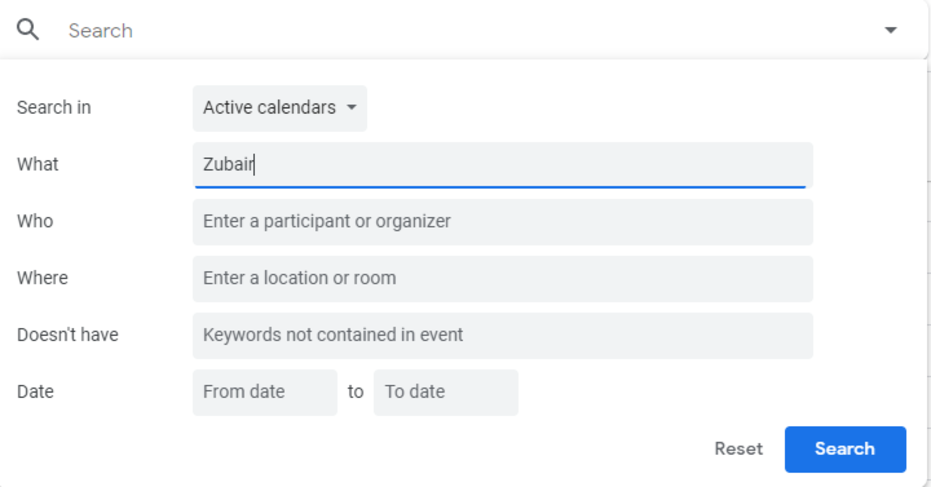
Questo aprirà la data e l’ora esatte durante la quale hai partecipato a una riunione con Zubair.
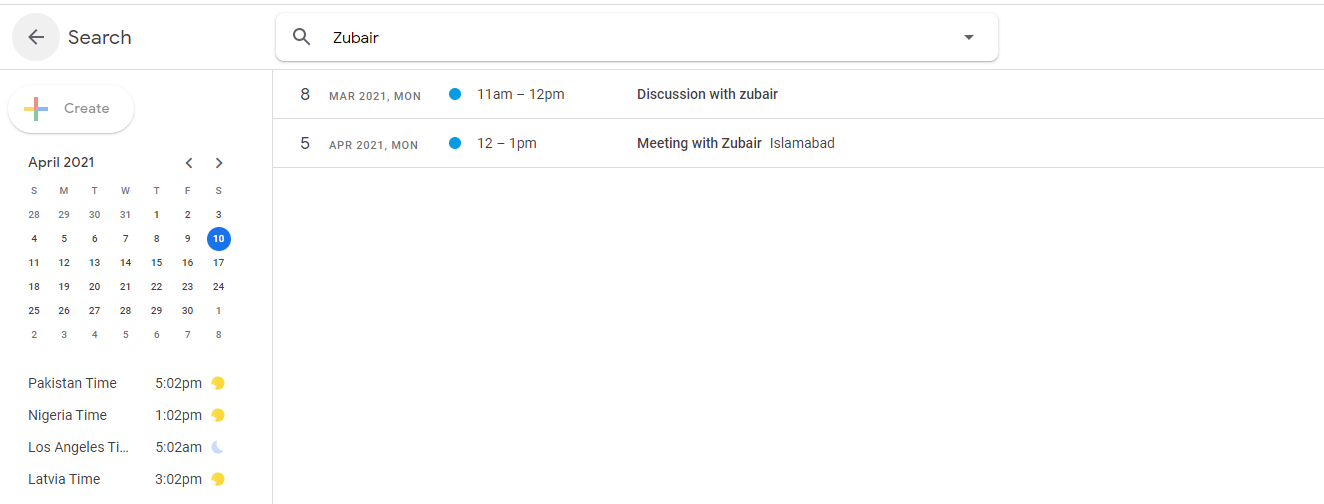
Tuttavia, tieni presente che se la parola chiave “Zubair” non faceva parte del titolo dell’evento, la ricerca con questa parola chiave non filtrerà quell’evento.
Imposta sempre i titoli degli eventi in modo da poterli controllare rapidamente in seguito con questa opzione.
Migliora la tua produttività con Google Calendar
Google Calendar è ricco di funzionalità per aiutarti a creare eventi in modo efficiente e a rimanere organizzato. Approfitta delle funzionalità di cui sopra per gestire tutto ciò che la vita ti riserva.

